Ubuntu16.04にnginx mysql php phpmyadminの環境を整えます。
以前のUbuntuのバージョンと違い phpが7.0になっているので、若干苦労しましたので
その時のメモです。
nginx、mysqlインストール
[bash]
$ sudo apt-get install nginx mysql-server
[/bash]
nginxの起動確認
[bash]
$ sudo systemctl start nginx.service
[/bash]
ブラウザーで http://localhost としてnginxのトップページが表示されることを確認してください。
php、php-fpmなどなどをインストール
[bash]
$ sudo apt-get install php php-fpm php7.0-mysql php-gettext php-common php-mbstring php7.0-mbstring
[/bash]
php.ini調整
[bash]
$ sudo nano /etc/php/7.0/fpm/php.ini
[/bash]
以下の部分を調整します。
[diff]
+ cgi.fix_pathinfo=0
[/diff]
nginx php連携
設定ファイルの調整
[bash]
$ sudo nano /etc/nginx/sites-available/default
[/bash]
以下を追記します。
[bash]
location ~ \.php$ {
try_files $uri =404;
fastcgi_pass unix:/var/run/php/php7.0-fpm.sock;
fastcgi_index index.php;
fastcgi_param SCRIPT_FILENAME $document_root$fastcgi_script_name;
include fastcgi_params;
}
[/bash]
テストファイルを作成
[bash]
$ sudo nano /var/www/html/test.php
[/bash]
以下の1行を記述してください。
[bash]
[/bash]
nginx再起動
[bash]
$ sudo systemctl stop nginx.service
$ sudo systemctl start nginx.service
[/bash]
ブラウザーで動作確認
http://localhost/test.php へアクセスして、以下のような表示がされればOK
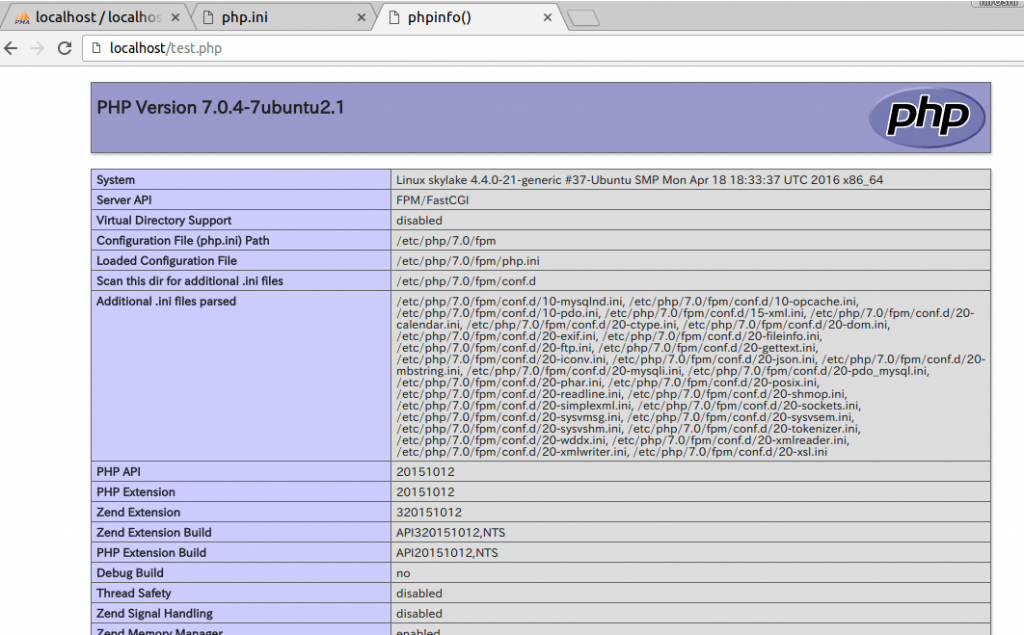
phpmyadminのインストール
https://www.phpmyadmin.net/より最新版を入手。
解凍して /usr/shareへコピー
[bash]
$ unzip phpMyAdmin-4.6.3-all-languages.zip
$ mv phpMyAdmin-4.6.3-all-languages phpmyadmin
$ sudo mv phpmyadmin/ /usr/share/
[/bash]
設定ファイルの調整
[bash]
$ sudo nano /etc/nginx/sites-available/default
[/bash]
以下を追記
[bash]
location /phpmyadmin {
root /usr/share;
index index.php;
location ~ ^/phpmyadmin.+\.php$ {
fastcgi_pass unix:/var/run/php/php7.0-fpm.sock;
fastcgi_index index.php;
fastcgi_param SCRIPT_FILENAME $document_root$fastcgi_script_name;
include fastcgi_params;
}
}
[/bash]
nginx再起動
[bash]
$ sudo systemctl stop nginx.service
$ sudo systemctl start nginx.service
[/bash]
動作確認
http://localhost/phpmyadmin にアクセスして、以下のような表示になれば成功
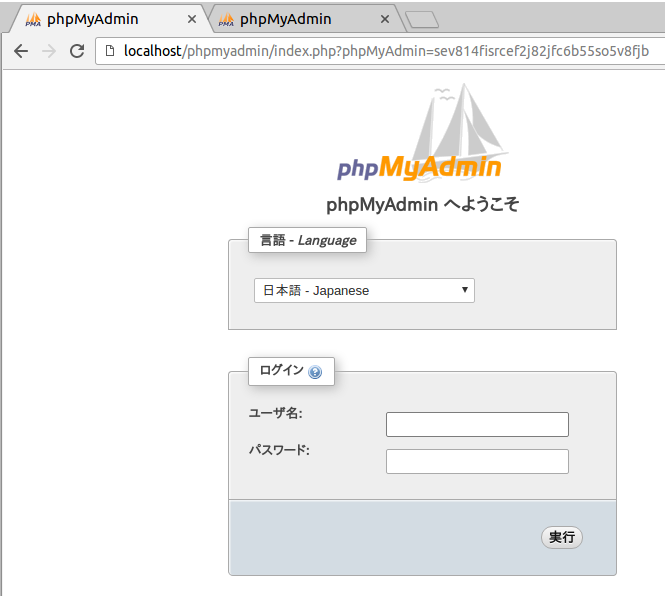

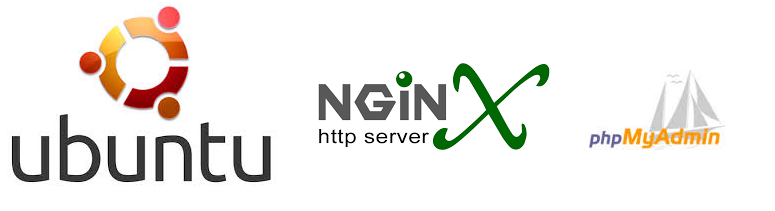
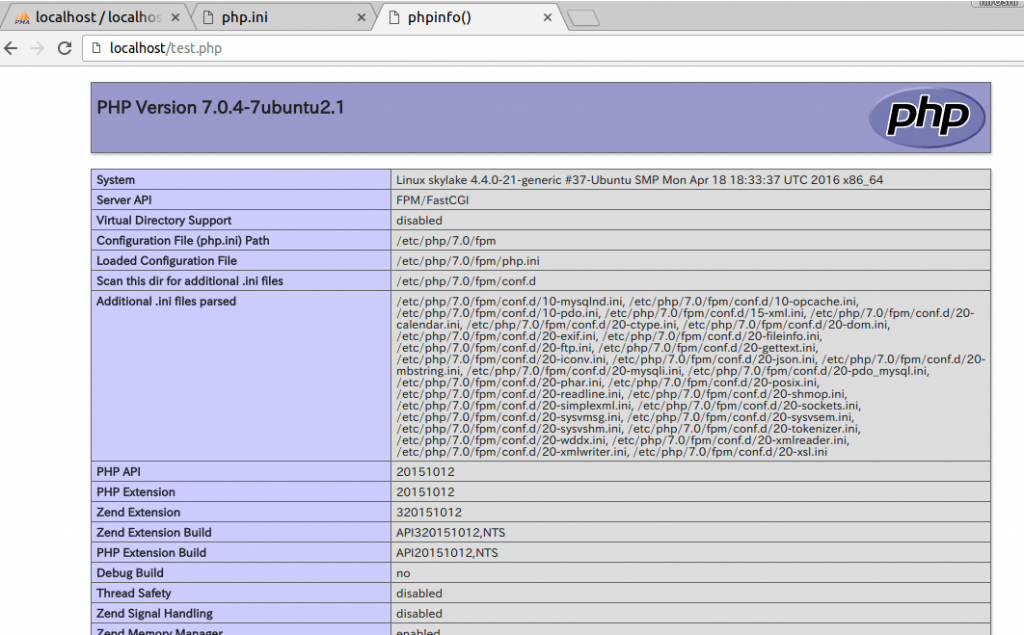
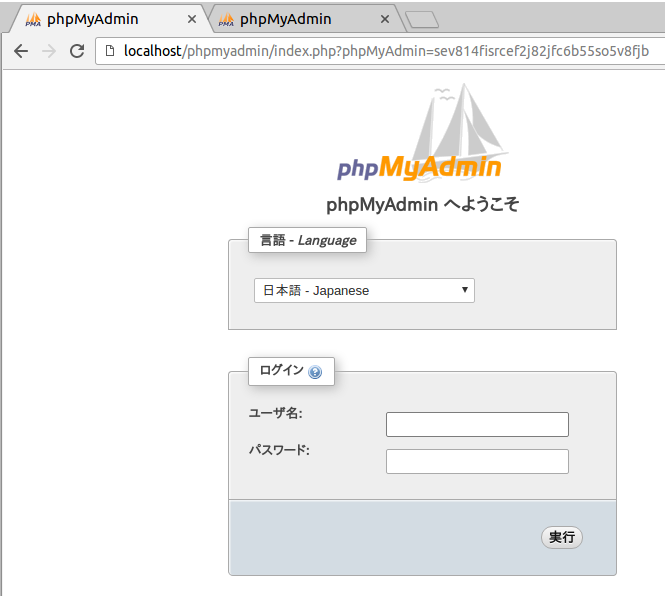
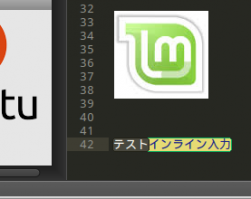

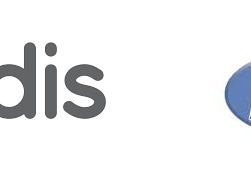
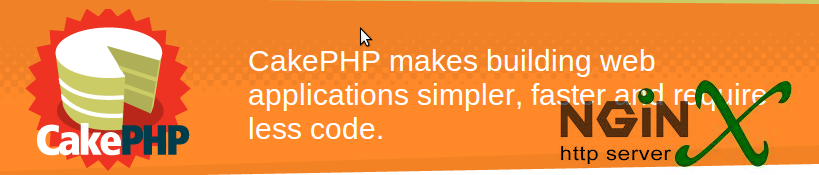
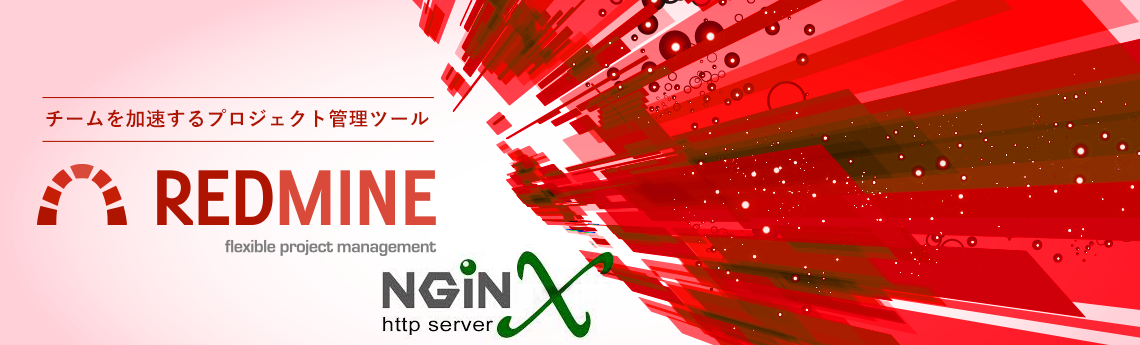
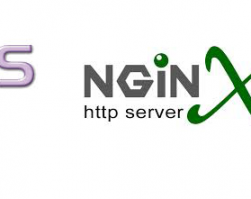
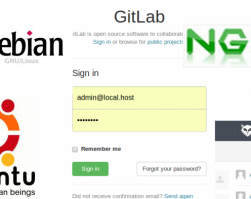
Leave a comment